Blur, Sharpen ve Smudge Araçları
Modifying tools olarak da geçen blur, sharpen ve smudge araçları hakkında
Blur, sharpen ve smudge araçları
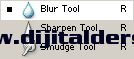
Blur tool
Blur aracı uygulandığı bölgedeki pixelleri yumuşatarak etki oranına göre buhulandırma ve yumuşatma işlemi uygular.
Klavye kısayolu R tuşudur.
Blur ayar çubuğu
Mode: Normal Darken Lighten Hue Saturation Color ve Luminosity harmanlama kiplerinden birini seçerek kullanabilirsiniz.
Strength: Uygulanacak blur’un yoğunluğunu buradan ayarlayabilirsiniz. Yoğunluk arttıkça buhulandırma işlemi de artacaktır.
Use all layers: Seçiliyken tüm katmanlardaki veriyi blur işlemine maruz bırakır. Aksi durumda sadece o anda seçili katman üzerinde uygulanır.
Toggle brush palette: Bu kısayol ile brush paletini açabilirsiniz. (brush paleti kısayollarından bir diğeri de f5’tir )


Sharpen Tool
Sharpen tool blur tool’un tam tersi bir mantıkta çalışır ve uygulandığı bölgedeki pixellerdeki renklere noise efekti uygular gibi değiştirir, keskinleştirir. Ayar çubuğu blur tool ile aynı özellikleri taşır.

Smudge tool
Smudge tool, yeni boyanmış bir resimdeki renkleri parmağınızla dağıtmanız sonucu elde edilecek efekti gerçekleştirmenizi sağlayan bir araçtır. Blur ve sharpen tool’a ekstra olarak finger painting özelliği ile seçtiğiniz rengi resim üzerinde parmağınızla dağıtırmış gibi bir işlem yapmanızı sağlar, seçili değilken uygulandığı bölgedeki renkleri dağıtır.
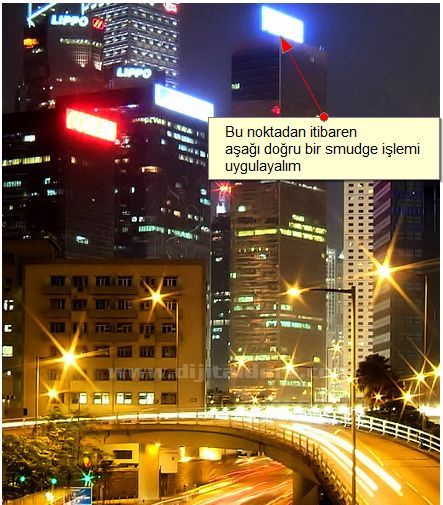
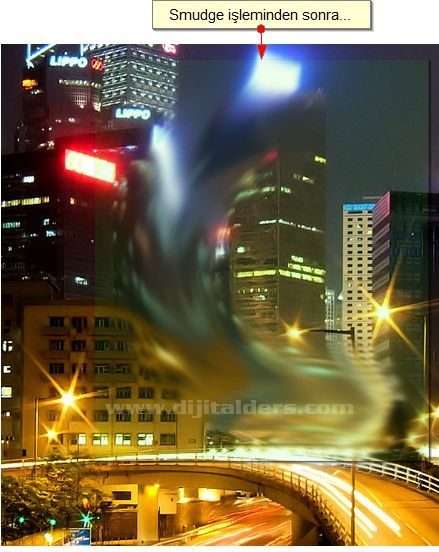
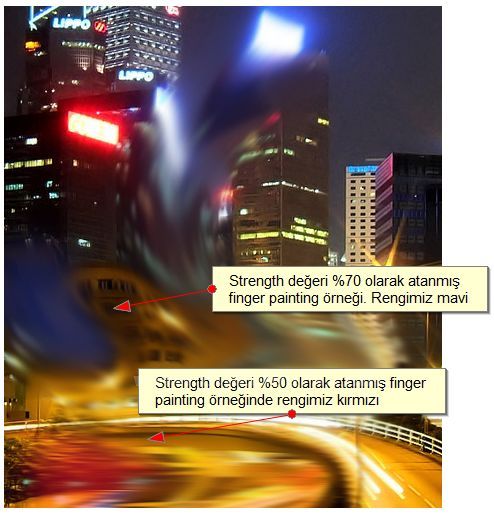
İpucu: Blur Sharpen ve Smudge tool’u kısayol olarak F5 ile seçebilir, bu tool’lar arasındaki geçişi shift + f5 kısayolu ile yapabilirsiniz
Kaynak Baturay Daylak






















